Описание и настройка принтера этикеток¶
Вернуться в раздел Дизайн печатных форм этикеток и ценников на диспетчере печати.
Описание принтера этикеток в системе «М-АПТЕКА плюс»¶
Добавление логического принтера этикеток выполняется стандартным образом, описанным в разделе Описание рабочих мест:
-
Запустить Описание рабочих мест, расположенное по адресу: Администратор системы → Настройки системы → Описание рабочих мест.
-
Далее следует выбрать рабочее место, к которому будет подключаться принтер (в верхней части формы).
-
Теперь в нижней части формы Логические устройства рабочего места необходимо выбрать Принтеры этикеток и нажать кнопку Определить:
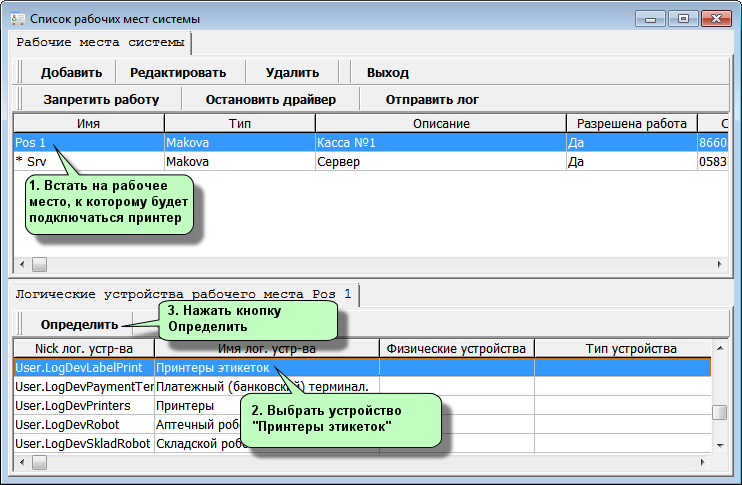
-
В открывшемся окне следует выбрать принтер в соответствии с Таблицей соответствия типов принтеров этикеток моделям принтеров (подробнее см. Описание рабочих мест → Описание к рабочему месту-кассе принтера этикеток):
-
В качестве примера выберем часто используемый тип устройства Этикетки на диспетчере печати
<User.DeviceLabelPrintDLL>. Подтип - Этикетки на диспетчере печати на клиенте<User.DeviceLabelPrintDLLMakova>.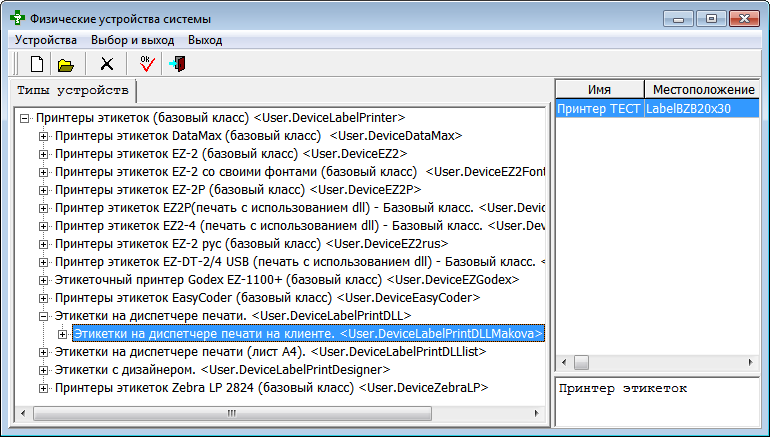
-
После установки курсора на строку с указанным типом, следует нажать кнопку
 для создания нового описания.
для создания нового описания. -
В открывшемся окне Ввод\Редактирование физического устройства системы нужно вписать произвольное Имя - значение поля должно быть уникальным в пределах системы, обычно используется модель принтера и номер.
-
Также по желанию можно заполнить Описание устройства, после чего нажать на кнопку
 справа от строки Местоположение:
справа от строки Местоположение: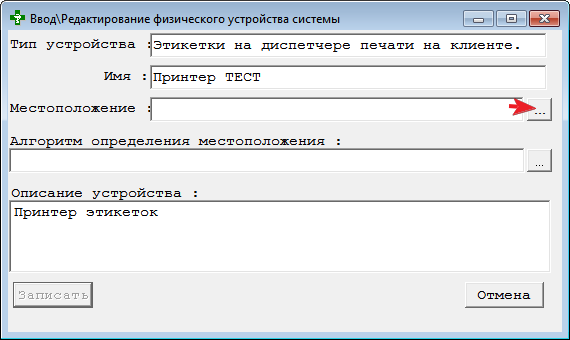
Примечания
Если на данном компьютере такой логический принтер ещё ни разу не устанавливался, появится запрос на установку системных файлов (компонент драйвера).
Если учётная запись пользователя Windows, выполняющего установку, имеет права администратора на данном компьютере, на этот запрос следует ответить утвердительно, если же пользователь прав администратора не имеет, нужно отказаться от установки, войти в Windows с правами администратора и заново пройти процесс добавления принтера к рабочему месту.
Если на данном компьютере системные файлы уже были установлены, но запрос установки системных файлов вновь появился, это означает, что драйвер был обновлён при очередном обновлении программы «М-АПТЕКА плюс» и нужно установить новые версии системных файлов, для чего опять нужны права администратора Windows.
-
В открывшемся окне Описание местоположения диспетчера печати будут перечислены все имеющиеся печатные формы:
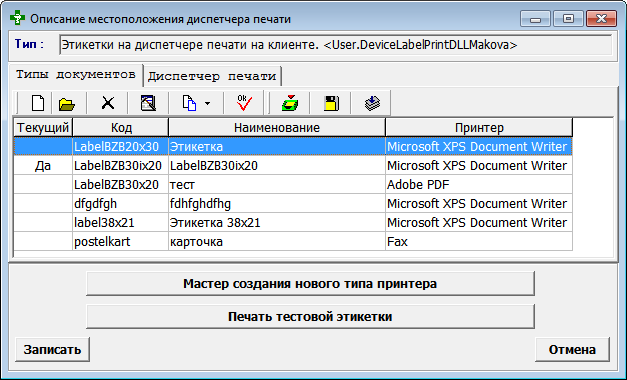
-
Печатных форм может быть много, но действующей (текущей) может быть только одна форма этикетки. Чтобы выбрать текущую форму, нужно установить на неё курсор и нажать кнопку
 (Сделать тип документа текущим).
(Сделать тип документа текущим).Примечание
Если установка компонент драйвера по каким-либо причинам окажется не полной (признаком этого будет отсутствие в списке стандартных печатных форм), то нужно будет перейти на вкладку Диспетчер печати и завершить установку драйвера, выбрав каждую строку и нажав на кнопку
 (Зарегистрировать dll-файл):
(Зарегистрировать dll-файл):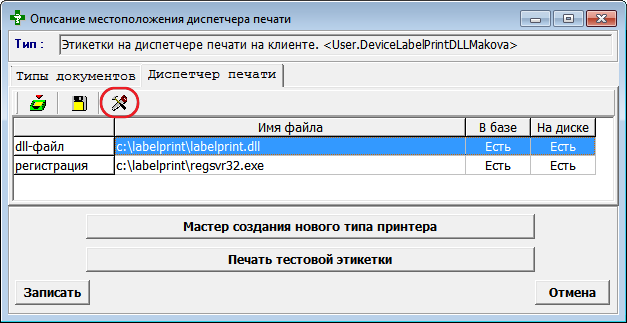
-
Печать этикеток и ценников на принтере выполняется обычным образом, описанном на странице Печать этикеток и ценников. Редактирование (дизайн) пользовательских печатных форм см. ниже.
Настройка печатной формы¶
Для того чтобы создать новую или отредактировать уже существующую печатную форму следует выполнить следующие действия:
-
Находясь в форме Описание местоположения диспетчера печати нажать на кнопку
 (Создать новый тип документа). Откроется новое окно:
(Создать новый тип документа). Откроется новое окно: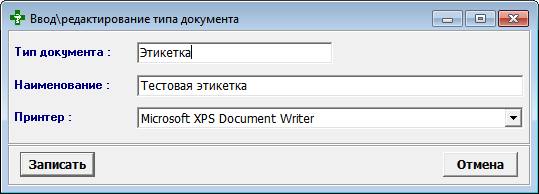
-
Непосредственный дизайн самой формы выполняется в графическом редакторе, вызываемом по кнопке
 (Редактировать форму документа):
(Редактировать форму документа):Примечание
При нажатии на кнопку
 будет редактироваться та печатная форма, на которую установлен курсор.
будет редактироваться та печатная форма, на которую установлен курсор.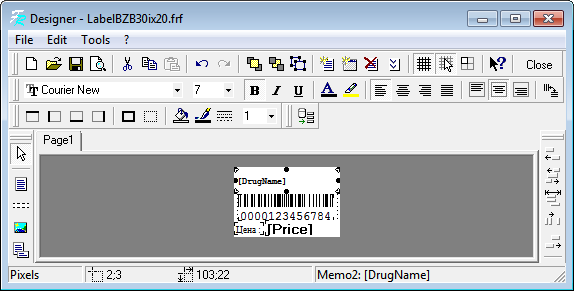
-
Перед началом редактирования новой печатной формы следует выбрать принтер с помощью меню File → Report options. Также следует установить её внешние параметры: размеры, отступы и промежутки между оттисками через меню File → Page options.
-
При двойном щелчке левой клавишей мыши по штрихкоду открывается вспомогательное окно, в котором указываются атрибуты штрихкода: система кодирования EAN13, увеличение (обычно используется Zoom 1) и угол поворота (обычно не используется):
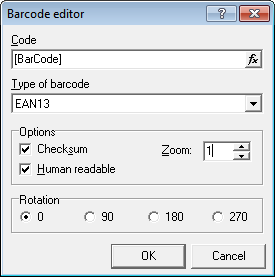
Примечание
Для штрихкода не имеет значения задаваемый на печатной форме размер печатного элемента. Имеет значение только левый верхний угол задаваемого элемента. От этого угла будет начинаться штриховое изображение, а фактически занимаемое кодом место будет определяться выбранными атрибутами (увеличением и углом поворота). Размер цифр числового представления, печатаемого вместе с полосками штрихкода, также не может быть изменён.
-
По нажатию кнопки OK пример штрихкода с выбранными атрибутами будет показан на печатной форме.
-
Настройка полей и надписей выполняется в отдельном окне, вызываемом двойным щелчком левой клавиши мыши по соответствующему элементу. Например, рассмотрим переменную (в квадратных скобках) [DrugName] (Наименование товара):
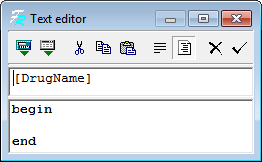
-
В верхней части введена переменная [DrugName], использующая данные о наименовании товара из БД. Новая переменная вводится обязательно в квадратных скобках, а удаляется стиранием переменной (вместе со скобками) клавишами Del или Backspace. Если вместо переменной требуется постоянное значение, например, слово Цена, то следует ввести нужное значение без квадратных скобок.
-
В конце следует нажать кнопку
 (Ок) чтобы сохранить изменения или
(Ок) чтобы сохранить изменения или  (Cancel) – чтобы отказаться от изменений.
(Cancel) – чтобы отказаться от изменений.